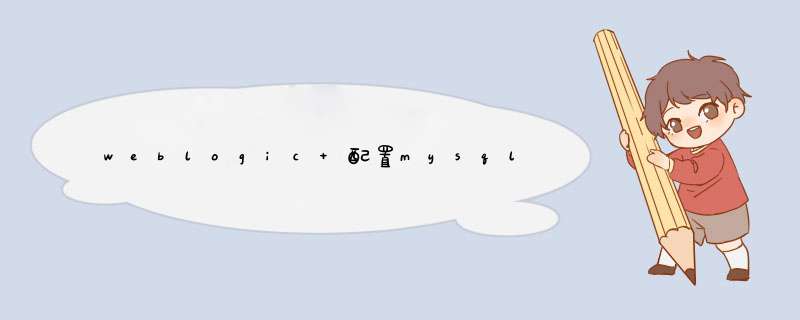
找到 “Set classpath=”,加入mysql.jar的路径,如:
set CLASSPATH=C:\bea\mysql.jar%WEBLOGIC_CLASSPATH%
jb7+weblogic6.x配置方法如下:Win 2000 Temp、Tmp 的配置
因为我们生成的 ejb 相关代码要进行一系列的编译,那么所生成的临时文件就要有个地方放啊,但 Win2000中的 Temp、Tmp 目录却偏偏有空格 如%USERPROFILE%\Local Settings\Temp,接下来我们来配置一下:
1) 右击 《我的电脑》 选属性,在d出的对话框中选 《高级》 ,再选 《环境变量》 按钮,
2) 修改 《Administrator 的用户变量》和《系统变量》中的 TEMP、TEMP、TMPDIR 选项,单击每一个选项,然后点《编辑》(右图),把每个 变量名为 TEMP、TEMP、TMPDIR 的值都改为 c:\WINNT\temp ,当然这不是必须的,只是我建议你这么做。
其实也没什么难的,若改完,则Win2000环境这么应该没什么问题了。
WebLogic 6.X 部分
一、JDBC Connection Pool 的配置以Mysql 小型数据库为例
在进行此项配置之前,先将欲使用的 数据库JDBC 驱动 Jar 文件放到D:\bea\wlserver6.1\lib\jdbc 目录下(建议这样做,没有jdbc目录就建一个呗),然后编辑D:\bea\wlserver6.1\config\mydomain 下的 startWebLogic.cmd 文件,在 classpath 中加入数据库的JDBC驱动文件,如红字部分:
:runWebLogic
echo on
set PATH=.\bin.\bin\oci817_8d:\oracle\ora81\bin%PATH%
set CLASSPATH=.\lib\cr_wls60f.jar.\lib\weblogic_sp.jar.\lib\weblogic.jar.\lib\jdbc\mysql.jar
这样 Weblogic 启动时才会加载欲使用的数据库JDBC驱动,配置也才会正常,否则会报错。
1)在Weblogic控制台中依次展开Services \ JDBC \ Connection Pools
2)单击 Configure a new JDBC Connection Pool...
3)填入每一项参数,结果如下:
url: jdbc:mysql://127.0.0.1:3306/test
driver classname:org.gjt.mm.mysql.Driver
properties(key=value):user=root
4) 别忘了点一下 Apply 即应用一下:)
5) Connections 签下的 初始容量、最大容量、容量增长等可根据自已需要配置
6) 还有至关重要的最后一步,我们做的以上配置工作还没有真正的应用到 Weblogic 上,所以还差一步,
选 Targets 签,选 Servers 签,选 Available (可用)中的 myserver ,然后点"-->" ,再点 Apply 应用一下。
这样我们所做的工作才会真正有效, Weblogic 也才会认识我们配置的 JDBC Connection Pool
二、配置数据源
1)在Weblogic控制台中依次展开Services \ JDBC \ Tx Data Sources
2)单击 Configure a new JDBC Tx Data Source...
3)填入每一项参数,结果如下:
jndi name: MysqlDataSoruce
PoolName:MysqlPool
row prefetch size :48
stream chunk size: 2564) 别忘了点一下 Apply 即应用一下:)
5) 同样,选 Targets 签,选 Servers 签,选 Available (可用)中的 myserver ,然后点"-->" ,再点 Apply 应用一下。
这样我们所做的工作才会真正有效, Weblogic 也才会认识我们配置的 DataSource。
JBuilder 7 的相关配置
一、数据库驱动的加载
同 weblogic 一样,在进行此项配置之前,先将欲使用的 数据库JDBC 驱动 Jar 文件放到 D:\JBuilder7\lib\jdbc 目录下(建议这样做,没有jdbc目录就建一个呗)
1) 开启 JBuilder 7,单击 Tools \ EnterPrise Setup .......
2) 在d出窗口中选择 Database Drivers 签
3) 再点 Add 按钮,d出新窗口(可能你的与图上的略有不同)
4) 再单击 New ... 按钮,d出新窗口,并改变 Name: 的默认值为 mysql (只要有意义,起个什么名都成)
5) 单击 Add... 按钮来查找并添加数据库的 JDBC 驱动,当然了,我们到 D:\JBuilder7\lib\jdbc 下去找,选 mysql.jar ,注意,不要把mysql.jar 展开,象图那样选中再按 OK 就行了。
提示:可以配合 Shift 和 Ctrl 键同时选多个 .jar 文件。
6) 结果如下图,如果有多个需要添加的 .jar 文件,还可点 Add... 按钮继续添加。
7) OK 退出.
8) 再OK ,则 mysql JDBC 驱动就已经加入了。
9) 再一次的 Ok ,JBuilder 提示要重起后上述配置才会生效,确定并重启 JBuilder。
二、EJB 2.0 和 应用服务器的配置,以 WebLogic 6.X为例
在进行此项配置之前要安装 Borland Enterprise Servler 5.02 ,IAS 4.5 也成,它俩是一回事,当然了我是有新的不用旧的,安装过程略,因为安装它很 easy ! 基本是一路回车,我把我的安装在 D:\BorlandEnterpriseServer 下了。
1) 开启 JBuilder 7,单击 Tools \ EnterPrise Setup .......
2) 选择 CORBA 签,在 Configuration 下的下拉列表框,选择 VisiBroker
3) 选择 Edit... ,d出 Edit Confiuration 窗口
点击path for orb tools
4) 单击 Path for ORB tools: 旁边的 ... 浏览按钮,d出 Select Directory 窗口,选择 D:\BorlandEnterpriseServer5\bin 并 OK。
5) 再 两遍 OK ,JBuilder 又要求你重启,没办法,照它说的做,重启 JBuilder 。
6) 重启后,还要到 Tools \ EnterPrise Setup ....... ,选 CORBA 项,选 Edit ,在d出窗口中选 Library for projects: 旁边的 ... 按钮
7) 在d出的新窗口的 User Home 中你会发现多了一个选项 Borland Enterprise Server 5.0.2+ Client
即 选择图中所示 黑亮的选项,然后 三遍 OK 退出。
8) 再选择 Project \ Default Project Properties 项
9) 在d了对话框中选 Server 签,如图,点击 ... 按钮,
10) 在d出的新对话框中,选择 WebLogic Application Server 6.x +,然后复选 Enable server ,见图中红框。
11) 复选 Enable server 后,其它各项可选或可填,点击 ... 按钮,
选择 Home directory ;
选择 Working directory ;
为你机器所装 Weblogic 的位置。
12) 点击 Class 签内的Add 按钮,如上图,将 D:\bea\wlserver6.1\lib\cr_wls60f.jar 文件添加进来。如上图红线。
再用 Move Up 按钮,将 D:\bea\wlserver6.1\lib\cr_wls60f.jar 文件移至最项端,因为一般后加的 .jar 文件在最下边。
这一步也比较重要,因为在JBuilder 环境下可以直接启动 Weblogic ,那它就要首先检测 license 是否合法,即 cr_wls60f.jar文件
是否存在。
13) 再选择 Custom 签,按如下红线所示配置,可能您装的 Weblogic 目录位置与我的有不同,但大概意思是一样的。
配置完后,点击 OK 按钮退出
domain name :mydomain
server name: myserver
version:6.1 Service Pack1(d:/bea/wlserver6.1)
14) 再在如图窗口中的 Single server for all services in project 下拉列表框中选择 WebLogic Application Server 6.x+ 如图所示,然后 OK 退出。
--骆驼祥子整理的
weblogic7的安装及配置 1.双击WebLogic platform700_win32.exe,执行安装。 2.安装成功后,把 crack 目录中的 license.bea 文件覆盖 bea wls根目录下的同名文件,当然建议先把原文件 备份一次. 3. 复制 crack 目录中的 license.jar 文件到 bea 的lib 目录下. 4. 修改 bin 目录下的 startWLS.cmd 文件,在其中的 classpath 设置中,把 license.jar 加入,并且一定要放 在 weblogic_sp.jar 和 weblogic.jar 文件的前面,形如: set CLASSPATH=%JAVA_HOME%\lib\tools.jar%WL_HOME%\server\lib\license.jar%WL_HOME%\ server\lib\weblogic_sp.jar%WL_HOME%\server\lib\weblogic.jar5. 重启wls. crack 完成. (注意:我们在很多可以下载wls7.0的license.bea文件的地方下载了license.bea一试,有的直接复制过来就可 以可以正确的启动wls,但是仔细阅读license.bea文件会发现,这个license.bea是有许多限制的,有些限制会 使你不得不放弃这个license的. 究竟是什么呢,我们打开看看其中一个node的内容. 其中有 "expiration" ,"ip","units"的属性后面都接着不同的数值. expiration当然是时间限制,当然,可以 运行到2028年这个限制当然和没有限制差不多. ip是客户机ip限制,这里是any,没有问题. 还有一个units,这 是做什么的,经过一番测试,发现这是限制独立的客户ip数目.就是讲,当累计达到有20个独立的ip地址访问了 该wls所服务的web站点,自然客户请求就会被统统拒绝了.在wls的log中会找到以下这样的话. <000211>. 这个限制就足以谋杀了你的web站点了. 那我们必须找到一个有如下属性特征的: cpus="unlimited" expiration="never" ip="any" licensee="Whoever" type="RTK" units="unlimited" 一个真正完全破解的weblogic7.0.) 6. WebLogic7的配置: (1) 在wls7的开始菜单栏中运行QuickStart,在页面中找到 Configure a New Server项,点击进入页面, Choose Domain Type And Name: 选择 WLS Domain. (2)Choose Server Type: a.Single Server b.Admin Server with Managed Server(s) c.Admin Server with Cluster Managed Server(s) d.Managed Server 说明: a.单机版(试用于学习者使用) b.类似于6.1版本的默认安装,是Managed Server和Admin Server集成在一起。(用于远端控制,其他的 Server之用) c.集群Server 和 Admin Server 集成在一起。(只有特大的系统才会用到) d.单纯的Managed Server 。(只作业务,不做管理,本地不保存config.xml信息) 鉴于这里大部分人都是自学,所以我选择Single Server。 (3)Choose Domain Location:默认是WLS_HOME\user_projects\,我选默认,改过后有没有问题,我不知道。 (4) ServerName :DittyServer, Server Listen Address: 对于单机版不用写,默认是localhost,如果想写可以写自己的IP。 Listen Port:7001默认 SSL Listen Port:7002默认 (5)Create System User Name and Password:这里与6.1不同,系统用户不再是system,用户可以自行定义,我 在这里还用system username:system password:weblogic (6)Install Sever as Windows Service: NO!(意思是将其加到系统的服务列表内,有系统自动启动,还是手动 控制比较灵活!) (7)Install Domain into Start Menu : NO! (8)Create (9)End (10)修改启动脚本,WlS_HOME\user_projects\mydomain\startWebLogic.cmd set WLS_USER=DittyServer set WLS_PW=weblogic set STARTMODE=false (11)启动:执行刚才修改的startWebLogic.cmd 祝你好运!!欢迎分享,转载请注明来源:内存溢出

 微信扫一扫
微信扫一扫
 支付宝扫一扫
支付宝扫一扫
评论列表(0条)